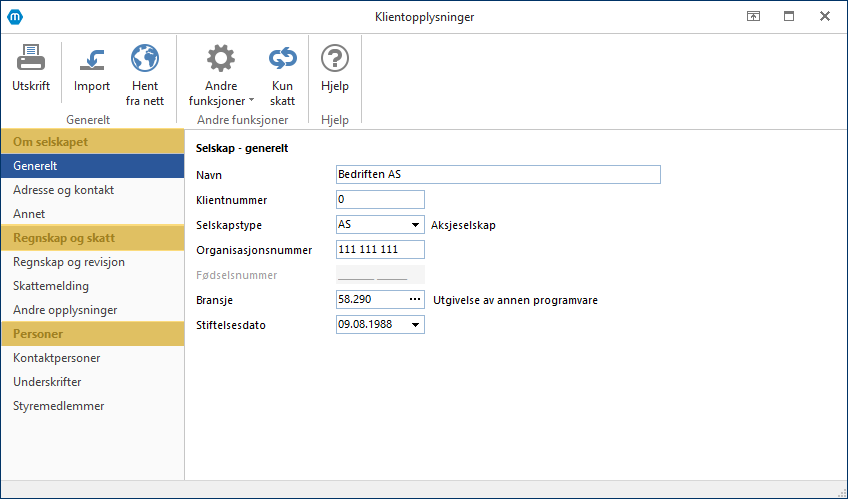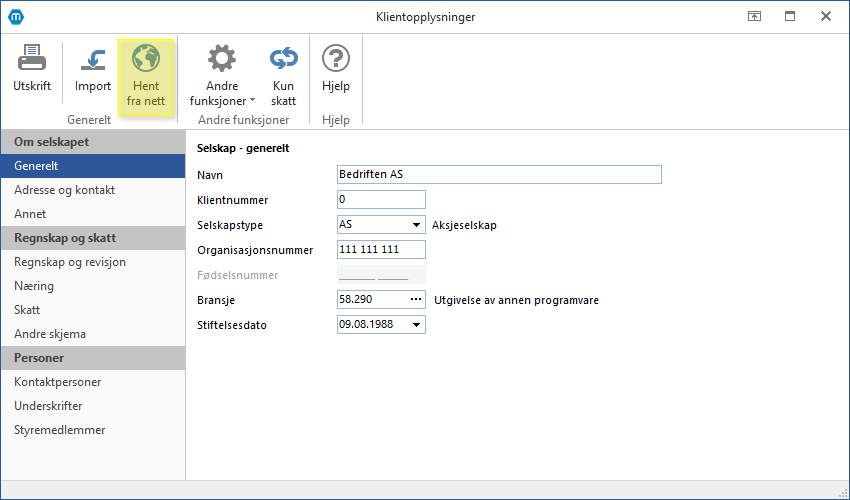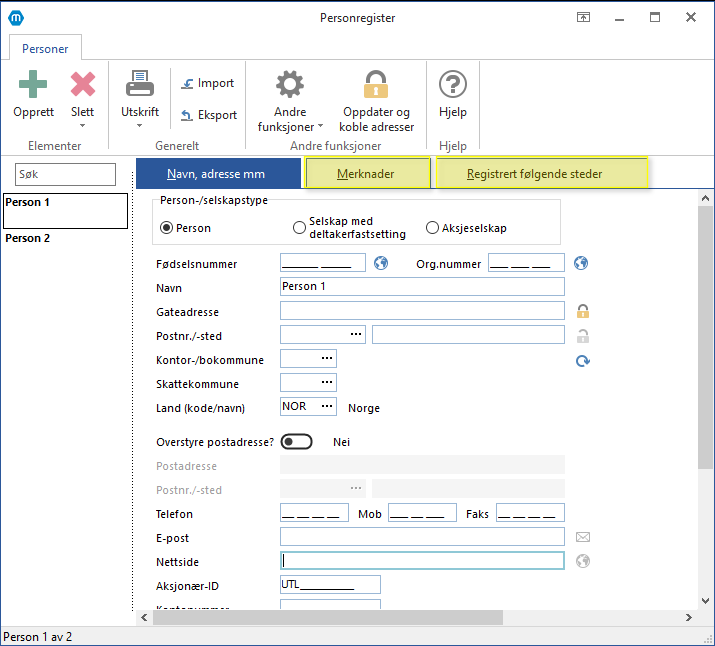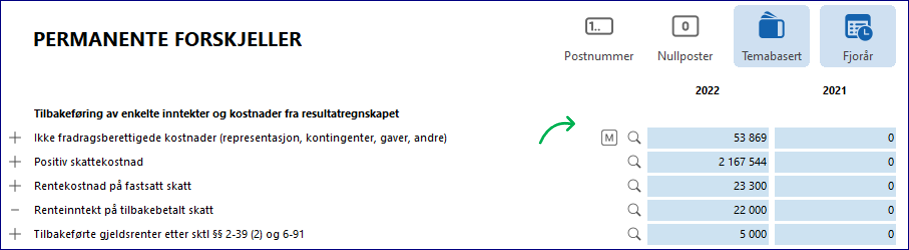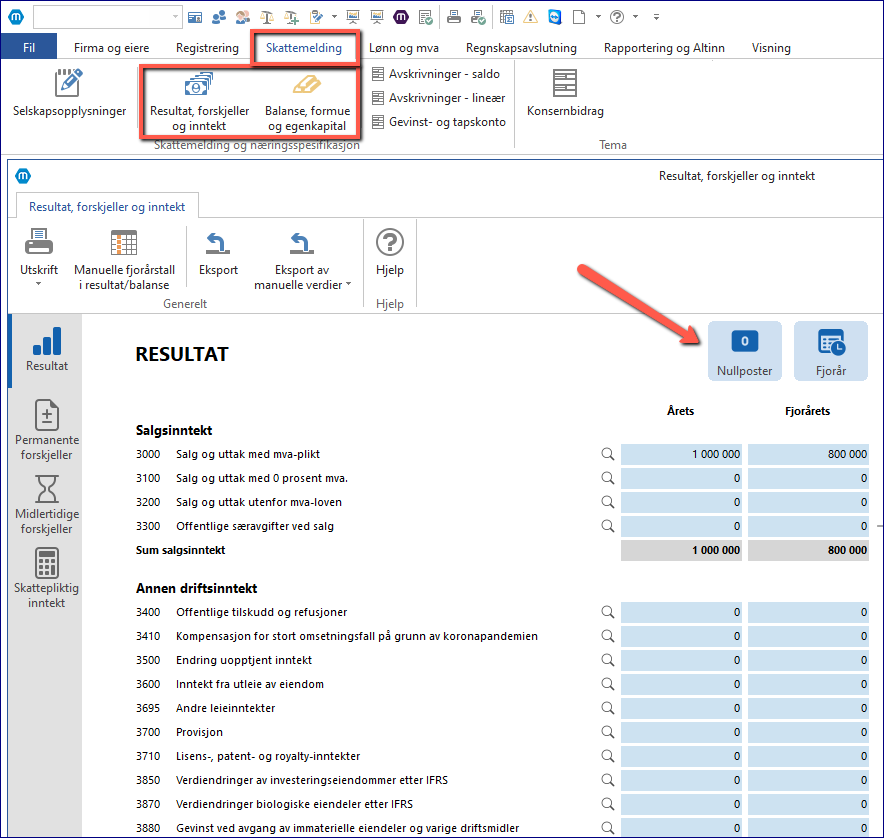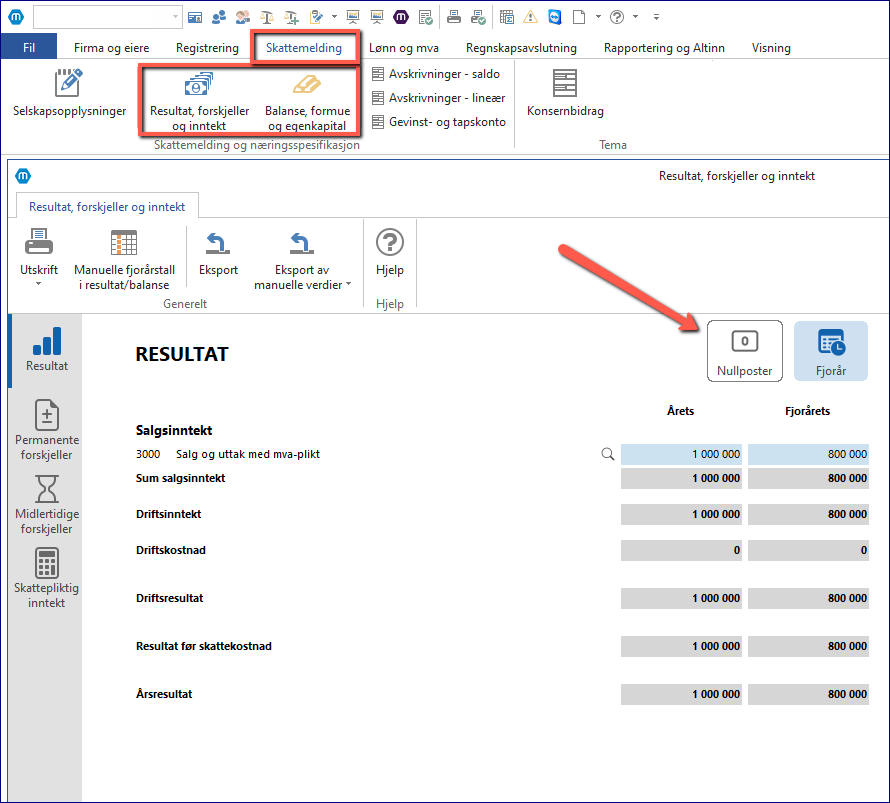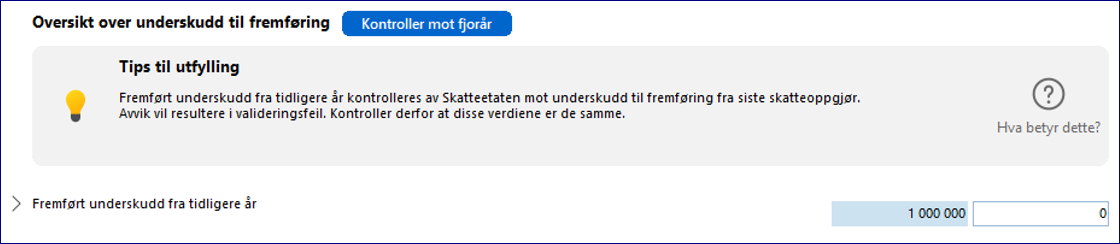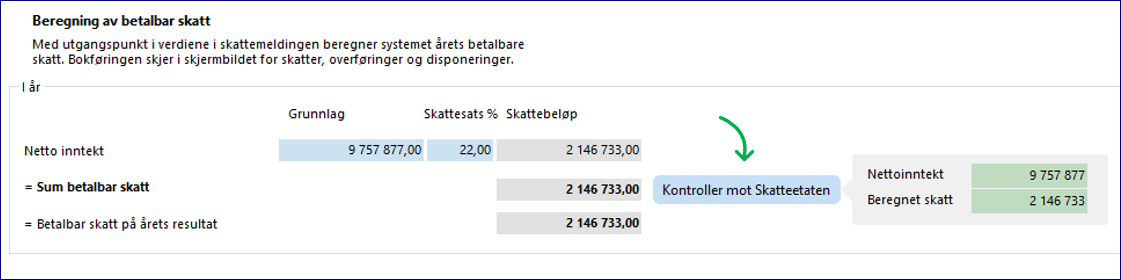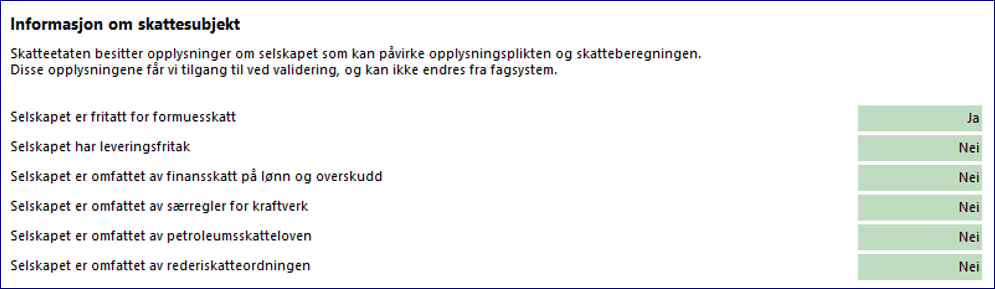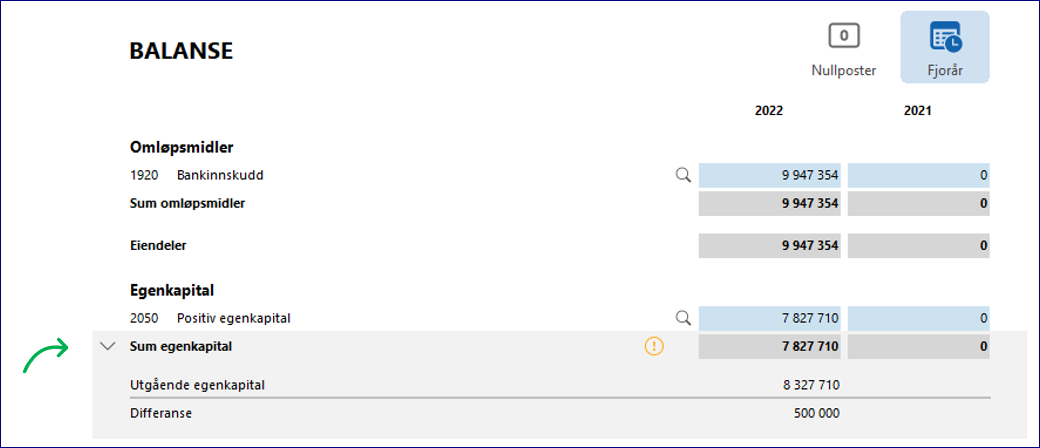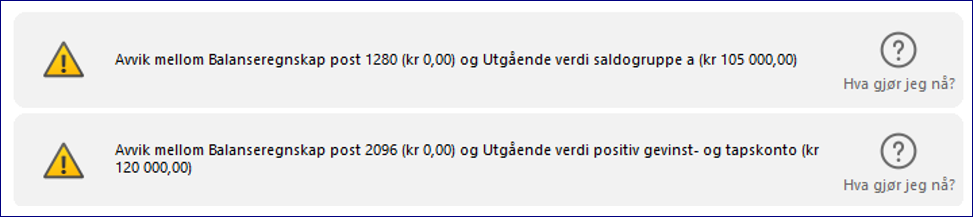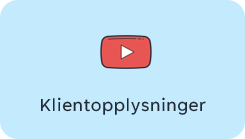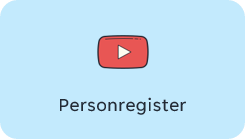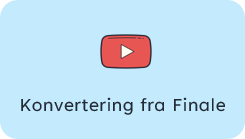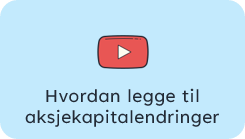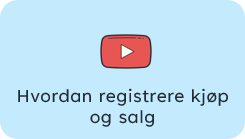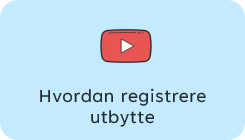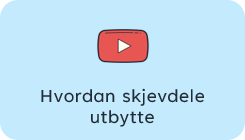Sist oppdatert: 04.02.2025
Klientopplysninger Valgene man gjør i Klientopplysninger gir føringer for hvilken type funksjonalitet og skattetema som er tilgjengelig i programvaren.
Har man valgt "Nei" ved et tema her, så vil ikke funksjonaliteten for tema vises i programmet. For hente frem tema angi man "Ja" for dette i Klientopplysninger, eller man kan også bruke hurtigtasten F11 på tastaturet for å søke opp tema direkte.
Skjermbildet Klientopplysninger er delt opp i tre hoveddeler:
Om selskapet Her angir man faste opplysninger fordelt på underoverskriftene Generelt, Adresse og Kontakt og Annet, som selskapstype, adresse og annen kontaktinformasjon. Denne informasjonen kan man hente automatisk ved å bruke Hent fra nett-knappen som ligger på øverste menylinje.
Man bruker Hent fra nett ved å taste inn organisasjonsnummeret til selskapet, og Maestro gjør oppslag i opplysninger om selskapet som ligger i Brønnøysundregisterne. Man har også mulighet til å importere fjorårsdata fra Altinn (skattemelding) og Brønnøysund (årsregnskap). Vær obs på at dette krever tilganger i Altinn.
I tillegg angir man informasjon om selskapet er Mor i konsern, børsnotert eller om det er avviklet i regnskapsåret.
Regnskap og skatt I denne delen skreddersyr man tema (før kalt RF-skjema) for selskapet. Tema man har valgt bort i dette skjermbildet vil heller ikke vises i menylinjen i programmet. Dermed tar vi bort unødvendig støy i utarbeidelsen av årsoppgjøret, og du skal kun trenge å se og forholde deg til de aktuelle tema for den enkelte klienten.
Ønsker man å aktivere et tema vil man angi Ja for dette, eller trykke F11-knappen og søke opp tema på denne måten.
Regnskap og skatt er delt inn etter deloverskriftene Regnskap og revisjon, Skatt, og Andre skjema.
Personer Her fylles informasjon om personer, og roller disse har i selskapet. Denne informasjonen kan lastes ned ved bruk av Hent fra nett-knappen. Da får man fylt inn rollene for selskapet som daglig leder, revisor, etc. under Kontaktpersoner og styremedlemmer blir lagt inn under Styremedlemmer.
I Underskrifter ligger informasjon vedrørende underskrifter på balansen i regnskapet, posteringsutskrift og angivelse av hvem som utfører og eventuelt kontrollerer avstemminger i avstemmingsmodulen.
Personregister Personer hentes fra Personregisteret i Maestro. Dette er et sentralt register for alle fysiske og juridiske personer. Fordelen med å ha et sentralt register er at man kun trenger å vedlikeholde informasjon om personene ett sted i programmet.
I Personregisteret ser man informasjon om Type, Fødselsnummer eller Organisasjonsnummer, Navn, osv. Man ser også hvor i programmet personen er i bruk.
|
Eieropplysningene legges inn på knappene Aksjekapital og Aksjonærregister og Aksjeeierbok.
Endringer i selskapskapitalen som vises i aksjonærregisteret legges inn under Aksjekapital, mens endringer relevant for den enkelte aksjonær som fordeling av utbytte, tilbakebetaling av innbetalt kapital eller aksjonærlån legges inn under Aksjonærregister og aksjeeierbok.
Aksjekapital
I Aksjekapital dannes grunnlaget for utarbeidelsen av aksjonærregisteroppgaven. Her registreres ulike kapitalendringer som for eksempel emisjon, stiftelse, fisjon/fusjon.
Er klienten nystiftet så må man fylle inn aksjonærregisteroppgaven manuelt første året, men for eksisterende klienter kan man hente ned preutfylt informasjon for aksjonærregisteroppgaven som ble sendt inn til Altinn forrige år. Da kan man benytte knappen Hent fra Altinn.
Aksjonærregister og aksjeeierbok
Når man bruker nedlastningsmuligheten så henter man både preutfylt informasjon fra fjorårets innsendte aksjonærregisteroppgave, men også alle aksjonærer som legger seg automatisk i Maestros aksjonærregister.
|
Felter i skjermbildene Maestro bruker ulike farger i tallfeltene, og hver farge har en funksjon: •Blå felter: felter som henter informasjon fra andre steder i systemet. •Grå felter: dette er summeringsfelter.
Forstørrelsesglass for å se kildetall og legge til manuelle justeringer Ved å trykke på forstørrelsesglassene som er plassert ved siden av de blå feltene vil man få opp spesifikasjon for denne posten i en egen boks. I eksempelet under ser man spesifikasjon av post 1920 i Balanse med alle koblede konti fra saldobalansen:
Dersom det er lagt inn manuelle justeringer i et felt, vil dette bli markert med en Dette vil gjøre det enkelt for en kontrollerende part å gjennomgå klientens verdier, eller å huske hvilke manuelle justeringer som ble gjort for fjoråret. Det kan også være verdt å merke seg at med Skatteetatens nye valideringstjeneste finnes det enkelte poster som det ikke lenger er mulig å "justere manuelt".
Vise og skjule nullposter I næringsspesifikasjon og skattemelding finnes det i flere av skjermbildene en funksjon for å skjule og vise nullposter (poster uten tall). Når denne er aktivert blir knappen blå, og alle tilgjengelige poster vises i skjermbildet, uansett om det finnes tall eller ikke. Eksempel: I bildet under vises alle nullpostene i skjermbildet, knappen Nullposter er skrudd på.
I bildet under vises kun poster som inneholder tall, knappen Nullposter er skrudd av:
Nedlastning av forhåndsutfylte verdier og kontroll mot Skatteetaten Ny skattemelding muliggjør også nedlastning av forhåndsutfylte verdier i større grad enn tidligere. Dette også for upersonlige selskap, som kan hente verdier for finansielle produkter, deltakers andel, skattefunn og underskudd til fremføring. Under vises et utklipp fra skjermbildet Skattepliktig inntekt hvor det er lagt inn funksjonalitet for kontroll mot fjorår for underskudd til fremføring. Samtidig vises det også et eksempel på tips som nå legges direkte inn i skjermbildene slik at du får viktig informasjon når du trenger det, med direktekobling til vårt hjelpesenter for mer utfyllende informasjon der det er behov for det.
Vår detaljerte skatteberegning gir mye nyttig informasjon om skattyteren, men med ny skattemelding kan man også få kontrollert vår beregning opp mot Skatteetatens, som vist i bildet under:
Det kan da være greit å være klar over at Skatteetatens skatteberegning tar hensyn til registrerte opplysninger om opplysningsplikten til skattyter, som for eksempel hvorvidt skattyteren er fritatt for formuesskatt eller omfattet av finansskatt. Opplysningene Skatteetaten har registrert om skattyter vil tilgjengeliggjøres i programmet ved validering.
Rettledninger og annen bistand
Kontroll og hjelp direkte i skjermbildet Her ser du et eksempel på balanse med utslag på sum egenkapital for en klient med full regnskapsplikt. Her sammenlignes det med utgående egenkapital i skjermbildet for egenkapitalavstemming. Kontrollene er utformet med varsling direkte i skjermbildene slik at du skal få tilgang til disse vesentlige opplysningene mens du jobber med et tema. NB! Egenkapitalavstemming har utgått for klienter uten regnskapsplikt, så disse vil ikke ha samme kontroll.
Slike avvik vil også vises i en samlet kontrolliste, med direkte kobling mot vårt hjelpesenter der det er behov for mer utfyllende informasjon om anbefalt fremgangsmåte for å løse kontrollene. Her er et eksempel på kontrollisten:
Vårt mål er brukervennlige skjermbilder hvor brukeren får hjelp til utfylling av opplysningene. Dette gjøres via tips til utfylling, men også med hjelpetekster på feltnivå. Disse hjelpetekstene skal beskrive innholdet i et felt, som for eksempel her:
Rettledninger Legg merke til at ved overgang til ny skattemelding har Skatteetaten lansert en veileder med oversikt over innholdet og strukturen i den nye skattemeldingen og næringsspesifikasjonen. Denne skal etter hvert også få funksjonalitet for hjelpetekster på felt/postnivå. Veilederen finnes her. I tillegg jobber Skatteetaten med temasider der regelverk forklares nærmere.
Eksempel på en slik side er: Skiferproduksjon – Skatteetaten
Skatteetaten sier at det vil komme flere slike temasider, og nevner samtidig at tidligere års rettledninger fortsatt vil være tilgjengelig på skatteetaten.no og at disse kan benyttes i en overgangsfase.
DiBKunnskap Vi samarbeider med DiB Kunnskap. Trykker man på dib-knappen kommer man direkte inn i deres oppslagsverk innenfor det faglige temaet for skjermbildet som er åpent.
|